Word行间距调整技巧全解析
还在为Word文档排版烦恼吗?本文详解Word调整行间距的多种方法,助你轻松优化文档布局,提升阅读体验。从**功能区按钮**的快速调整,到**段落对话框**的精确设置,再到**快捷键**的效率切换,以及**样式修改**的全局统一,本文都将一一讲解。无论你是新手还是资深Word用户,都能通过本文掌握调整行间距和段间距的技巧,让你的文档更加清晰美观,更符合百度SEO标准,提高文章的阅读量。通过调整Word行间距和段间距,让您的文档在视觉上更具吸引力,有效传达信息。
调整Word行间距和段间距可优化排版。首先选中段落,通过功能区行间距按钮选择预设值;或右键“段落”对话框精确设置行距数值及段前段后间距;还可使用Ctrl+1、Ctrl+2、Ctrl+5等快捷键快速切换行距;长文档可通过修改“正文”样式统一全文格式,提升整体美观性与阅读体验。

如果您发现Word文档中的文字排版过于紧凑或松散,影响阅读体验,可以通过调整行间距和段间距来优化布局。合理的间距设置能让文档看起来更加清晰美观。
本文运行环境:Dell XPS 13,Windows 11
一、使用功能区按钮快速调整行间距
在Word的功能区中,段落组提供了快速调整行间距的按钮,适合需要快速操作的场景。
1、选中需要调整行间距的文本段落,若未选中则只对光标所在段落生效。
2、进入“开始”选项卡,在“段落”组中找到行间距按钮(图标为几行文字与上下箭头)。
3、点击该按钮,从下拉菜单中选择预设值,如1.0(单倍行距)、1.15、2.0(双倍行距)等。
二、通过段落对话框精确设置行间距
此方法允许用户输入具体数值,实现更精细的控制,适用于对排版有严格要求的文档。
1、选中目标段落,右键点击并选择“段落”命令。
2、在弹出的“段落”对话框中,找到“缩进和间距”选项卡下的“行距”下拉菜单。
3、选择“固定值”或“多倍行距”,然后在“设置值”中输入具体数值,例如18磅。
4、确认后点击“确定”,所选段落将应用新的行距设置。
三、调整段前段后间距以优化段落间隔
段间距指段落之间的空白距离,合理设置可增强文档层次感。
1、选中需要调整的段落,打开“段落”对话框。
2、在“间距”区域的“段前”和“段后”输入框中输入数值,例如6磅或12磅。
3、点击“确定”后,段落之间将出现设定的空白间隔。
四、使用快捷键快速切换行间距
熟练使用快捷键可以显著提升编辑效率,尤其适用于频繁调整格式的用户。
1、选中要调整的段落内容。
2、按下 Ctrl + 1 切换单倍行距,Ctrl + 2 切换双倍行距,Ctrl + 5 切换1.5倍行距。
3、这些快捷键会立即应用对应的行距样式到选中内容。
五、通过样式统一全文行间距
对于长文档,通过修改正文样式可一次性统一全文的行间距设置。
1、在“开始”选项卡的“样式”面板中,右键点击“正文”样式并选择“修改”。
2、在样式修改窗口中点击“格式”按钮,选择“段落”。
3、在段落设置中配置所需的行距和段间距,例如设置为多倍行距1.5,段后8磅。
4、勾选“基于该模板的新文档”以保存更改,点击“确定”完成设置。
今天关于《Word行间距调整技巧全解析》的内容介绍就到此结束,如果有什么疑问或者建议,可以在golang学习网公众号下多多回复交流;文中若有不正之处,也希望回复留言以告知!
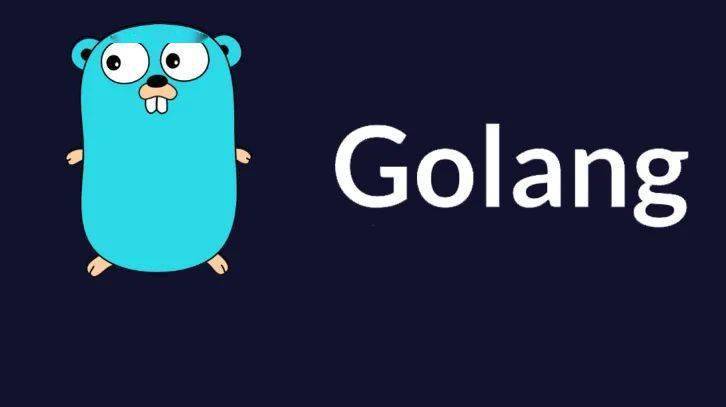 Go语言能做什么?应用领域全面解析
Go语言能做什么?应用领域全面解析
- 上一篇
- Go语言能做什么?应用领域全面解析
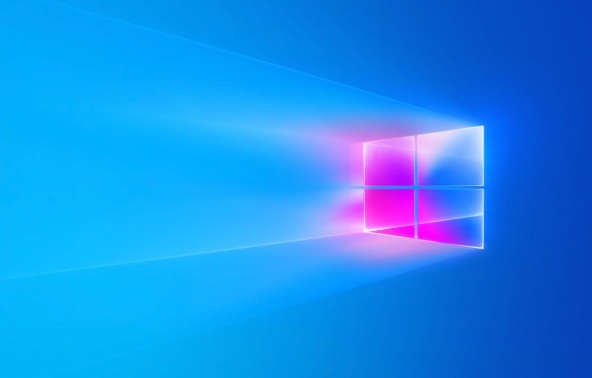
- 下一篇
- Win8原生ISO挂载教程详解
-

- 文章 · 软件教程 | 2分钟前 |
- Win11触摸板手势设置方法
- 324浏览 收藏
-

- 文章 · 软件教程 | 3分钟前 |
- 小红书虚假种草怎么识别?违法吗?
- 476浏览 收藏
-

- 文章 · 软件教程 | 3分钟前 |
- Win10触控板手势设置方法
- 262浏览 收藏
-

- 文章 · 软件教程 | 5分钟前 |
- 抖音网页版登录方法及入口详解
- 217浏览 收藏
-

- 文章 · 软件教程 | 6分钟前 |
- 下饭影视收藏查看方法全攻略
- 111浏览 收藏
-

- 文章 · 软件教程 | 6分钟前 |
- 学生票一年能用几次?
- 383浏览 收藏
-

- 文章 · 软件教程 | 12分钟前 |
- DirectoryOpus时间栏怎么设置
- 369浏览 收藏
-

- 文章 · 软件教程 | 12分钟前 |
- Win10/11安装经典小工具教程
- 293浏览 收藏
-

- 文章 · 软件教程 | 16分钟前 |
- ExcelSUM函数快速求和教程
- 435浏览 收藏
-

- 文章 · 软件教程 | 17分钟前 |
- Win11任务栏怎么调大小?详细设置教程
- 481浏览 收藏
-

- 前端进阶之JavaScript设计模式
- 设计模式是开发人员在软件开发过程中面临一般问题时的解决方案,代表了最佳的实践。本课程的主打内容包括JS常见设计模式以及具体应用场景,打造一站式知识长龙服务,适合有JS基础的同学学习。
- 543次学习
-

- GO语言核心编程课程
- 本课程采用真实案例,全面具体可落地,从理论到实践,一步一步将GO核心编程技术、编程思想、底层实现融会贯通,使学习者贴近时代脉搏,做IT互联网时代的弄潮儿。
- 516次学习
-

- 简单聊聊mysql8与网络通信
- 如有问题加微信:Le-studyg;在课程中,我们将首先介绍MySQL8的新特性,包括性能优化、安全增强、新数据类型等,帮助学生快速熟悉MySQL8的最新功能。接着,我们将深入解析MySQL的网络通信机制,包括协议、连接管理、数据传输等,让
- 500次学习
-

- JavaScript正则表达式基础与实战
- 在任何一门编程语言中,正则表达式,都是一项重要的知识,它提供了高效的字符串匹配与捕获机制,可以极大的简化程序设计。
- 487次学习
-

- 从零制作响应式网站—Grid布局
- 本系列教程将展示从零制作一个假想的网络科技公司官网,分为导航,轮播,关于我们,成功案例,服务流程,团队介绍,数据部分,公司动态,底部信息等内容区块。网站整体采用CSSGrid布局,支持响应式,有流畅过渡和展现动画。
- 485次学习
-

- ChatExcel酷表
- ChatExcel酷表是由北京大学团队打造的Excel聊天机器人,用自然语言操控表格,简化数据处理,告别繁琐操作,提升工作效率!适用于学生、上班族及政府人员。
- 3182次使用
-

- Any绘本
- 探索Any绘本(anypicturebook.com/zh),一款开源免费的AI绘本创作工具,基于Google Gemini与Flux AI模型,让您轻松创作个性化绘本。适用于家庭、教育、创作等多种场景,零门槛,高自由度,技术透明,本地可控。
- 3393次使用
-

- 可赞AI
- 可赞AI,AI驱动的办公可视化智能工具,助您轻松实现文本与可视化元素高效转化。无论是智能文档生成、多格式文本解析,还是一键生成专业图表、脑图、知识卡片,可赞AI都能让信息处理更清晰高效。覆盖数据汇报、会议纪要、内容营销等全场景,大幅提升办公效率,降低专业门槛,是您提升工作效率的得力助手。
- 3425次使用
-

- 星月写作
- 星月写作是国内首款聚焦中文网络小说创作的AI辅助工具,解决网文作者从构思到变现的全流程痛点。AI扫榜、专属模板、全链路适配,助力新人快速上手,资深作者效率倍增。
- 4530次使用
-

- MagicLight
- MagicLight.ai是全球首款叙事驱动型AI动画视频创作平台,专注于解决从故事想法到完整动画的全流程痛点。它通过自研AI模型,保障角色、风格、场景高度一致性,让零动画经验者也能高效产出专业级叙事内容。广泛适用于独立创作者、动画工作室、教育机构及企业营销,助您轻松实现创意落地与商业化。
- 3802次使用
-
- pe系统下载好如何重装的具体教程
- 2023-05-01 501浏览
-
- qq游戏大厅怎么开启蓝钻提醒功能-qq游戏大厅开启蓝钻提醒功能教程
- 2023-04-29 501浏览
-
- 吉吉影音怎样播放网络视频 吉吉影音播放网络视频的操作步骤
- 2023-04-09 501浏览
-
- 腾讯会议怎么使用电脑音频 腾讯会议播放电脑音频的方法
- 2023-04-04 501浏览
-
- PPT制作图片滚动效果的简单方法
- 2023-04-26 501浏览





